Чем мы можем помочь?
Введите данные для поиска или воспользуйтесь разделами ниже.
Компьютерная томография – это неотъемлемая диагностическая услуга современной стоматологической клиники. 3D модели зубов и челюстей показывают полную картину состояния конкретной области, поэтому врач получает возможность просмотреть объект в трехмерном режиме. Таким образом, используя данные томографии, можно детально планировать лечение пациента, проведение операций по установке имплантов или других конструкций.
Для того чтобы КТ челюстей пациента были всегда рядом, мы добавили новый функционал – управление и хранение КТ для каждого пациента.
Как загрузить КТ пациента?
Посмотреть видеоинструкцию можно здесь. Ниже описана текстовая инструкция со скриншотами и подробными шагами.
Шаг 1. Чтобы загрузить томограмму, выберите нужного пациента и перейдите на вкладку «Томография»:
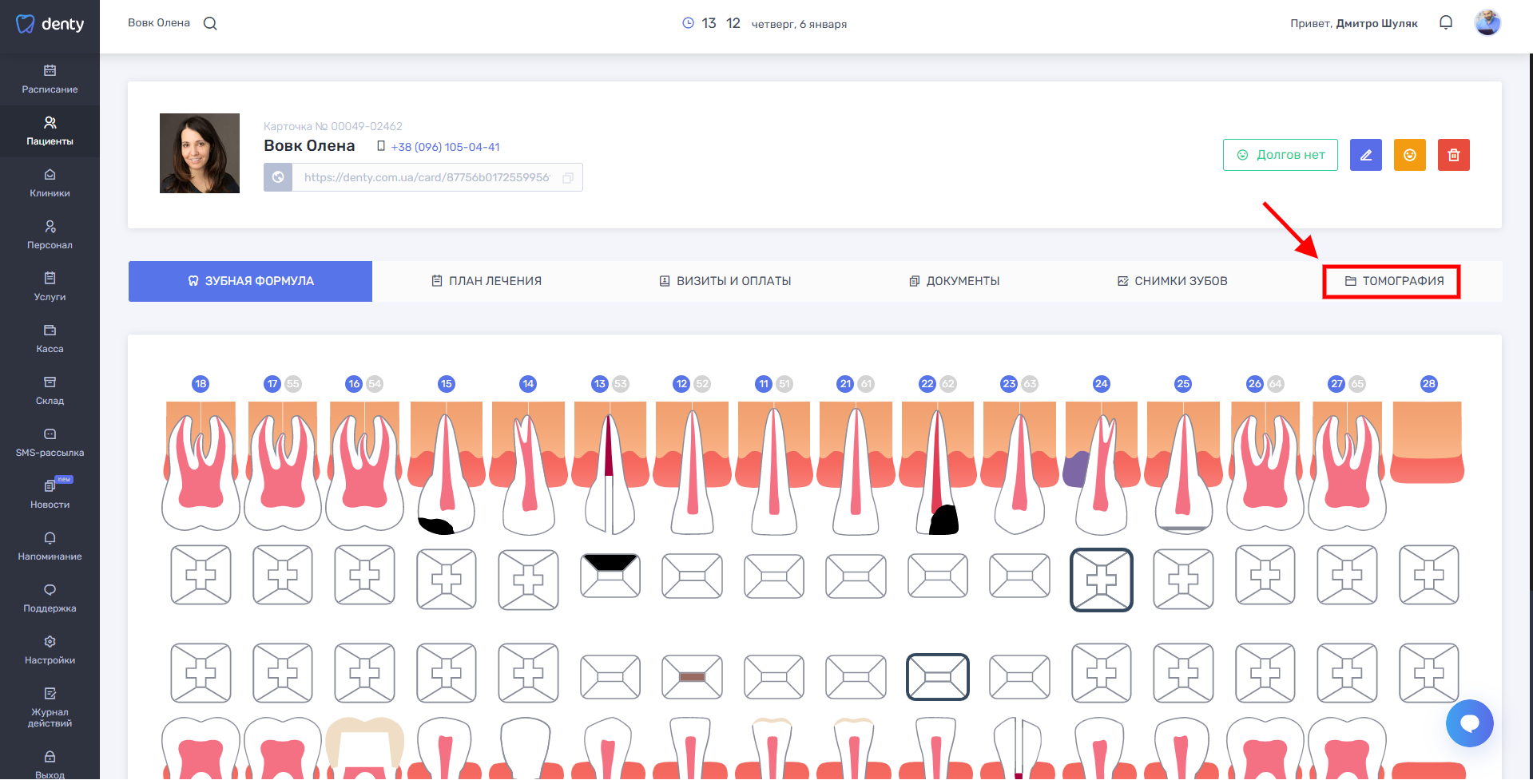
Шаг 2. Загрузите и разархивируйте файлы с томограммой. Если файл уже распакован или находится на CD, пропустите этот шаг.
Шаг 3. Нажмите кнопку «Загрузить томограмму»:
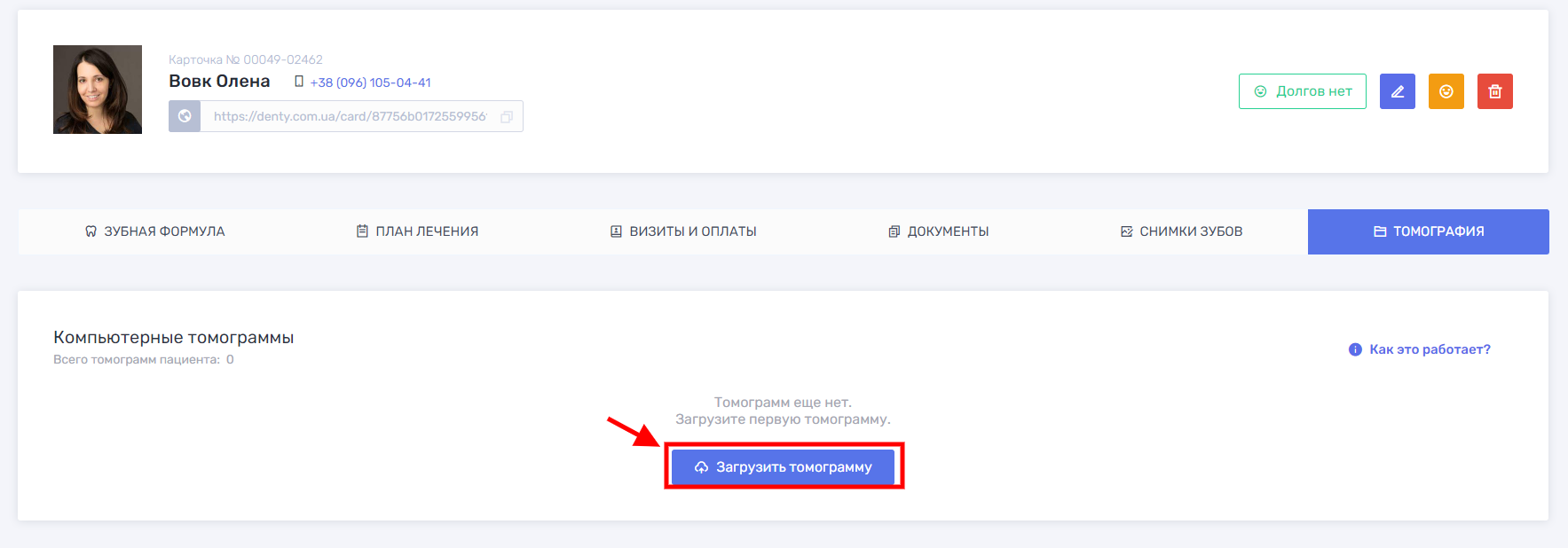
Введите данные для сохранения и выберите томограмму. Примечание: доступный формат для загрузки .DCM:
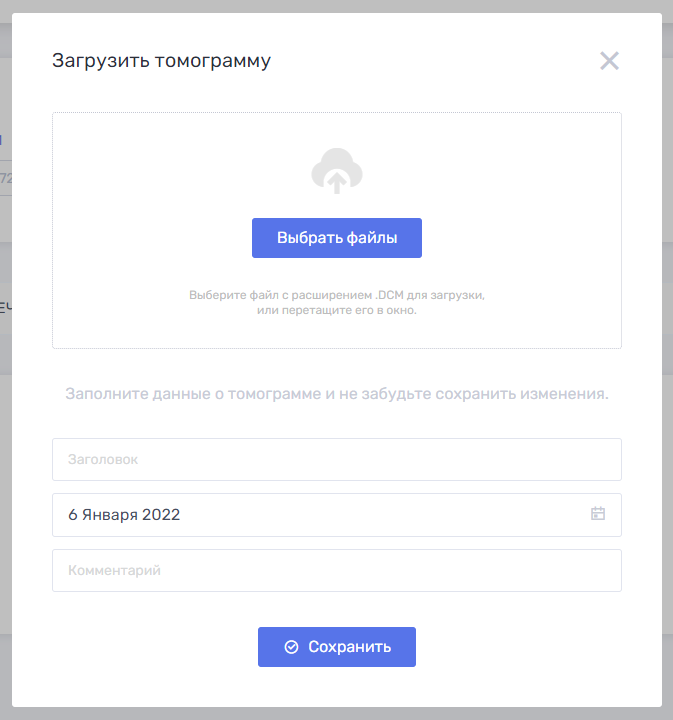
Шаг 4. Чтобы найти файл для загрузки, откройте папку или CD-диск, содержащий КТ пациента. Затем откройте папку «images» и выберите файл с расширением .DCM:
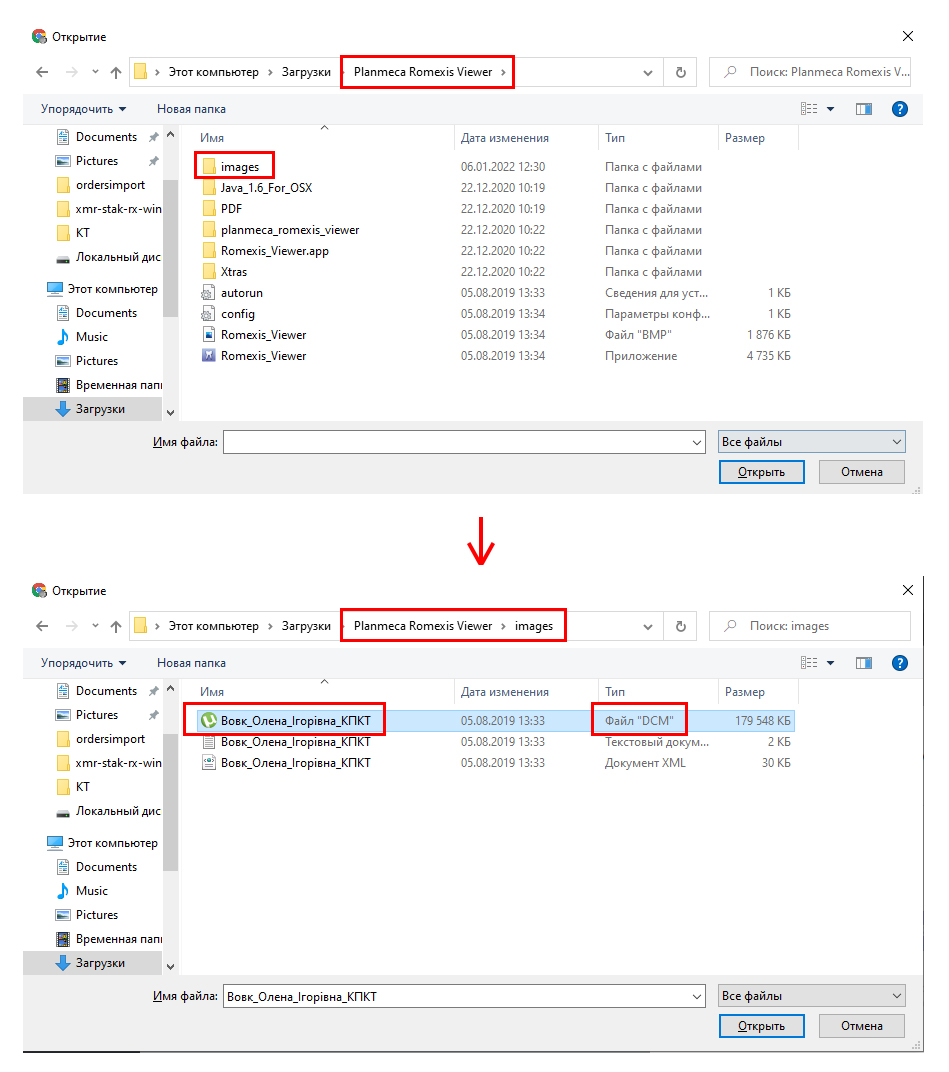
Шаг 5. Дождитесь загрузки и обработки данных. Это может занять некоторое время (обычно от 10 до 60 секунд):
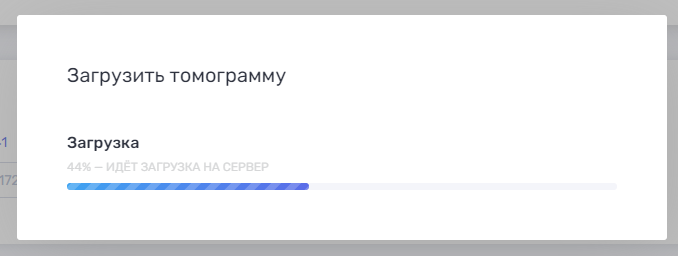
Шаг 6. После загрузки томограммы она появится в списке:
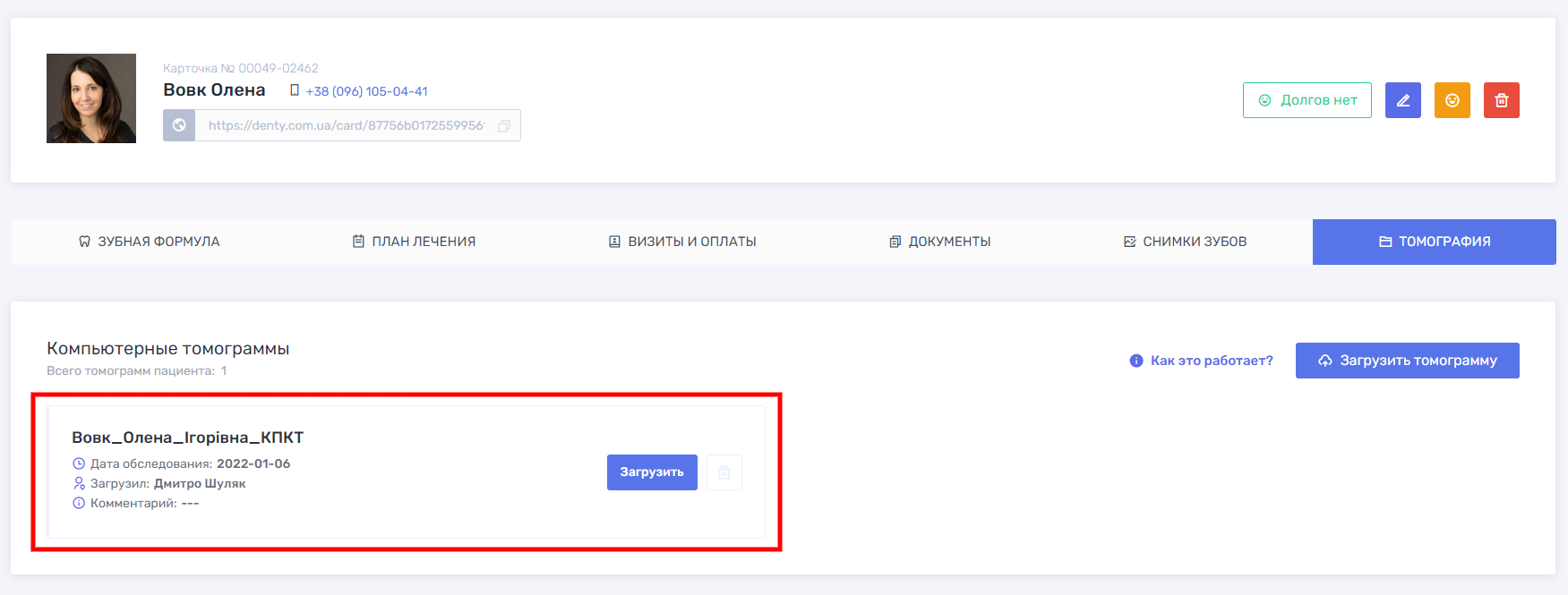
Вы можете удалить или загрузить томограмму для просмотра, например, на другом компьютере. Томограммы пациента надежно хранятся на нашем сервере и защищены от посторонних лиц.
Шаг 1. Чтобы загрузить томограмму, выберите нужного пациента и перейдите на вкладку «Томография»:
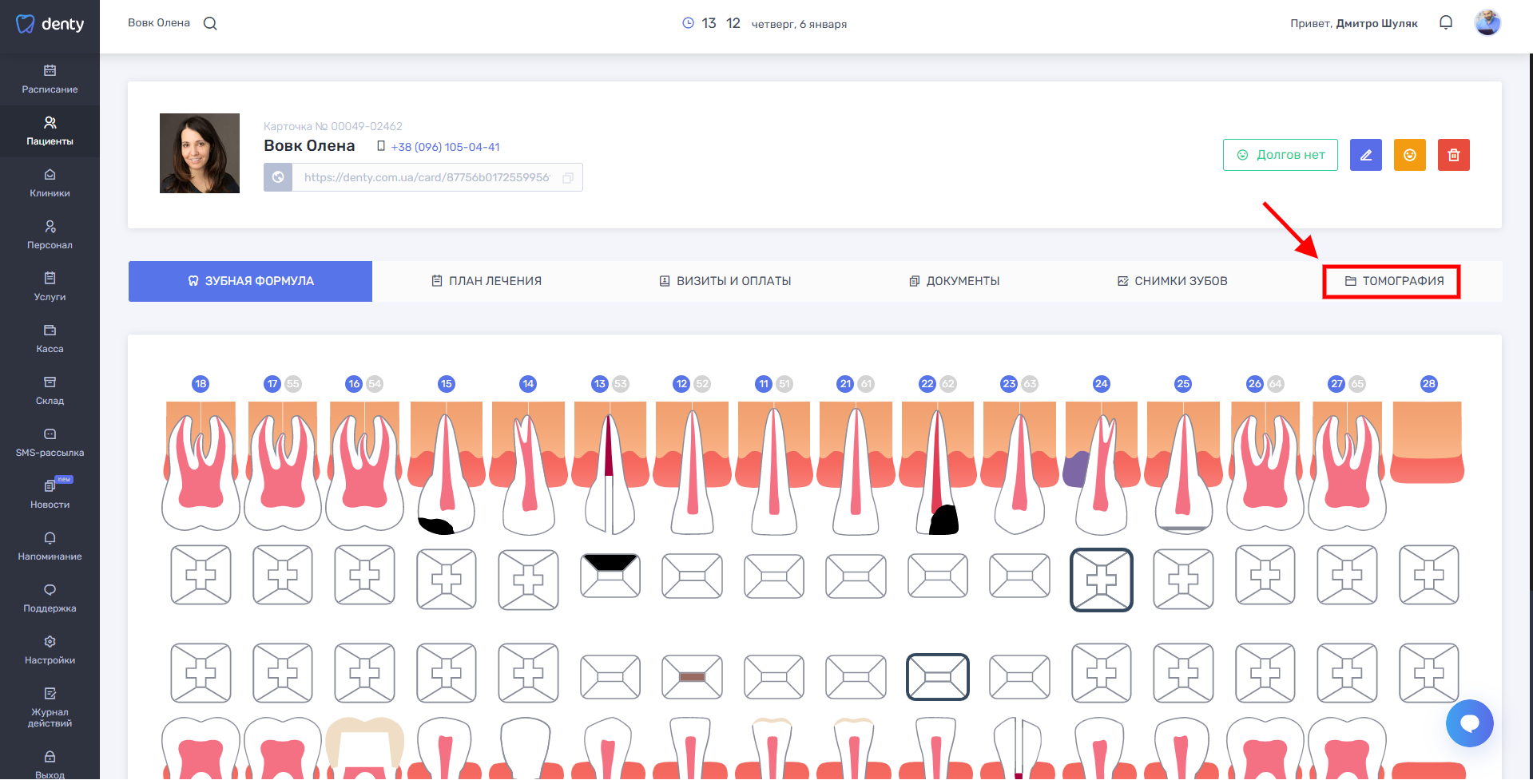
Шаг 2. Загрузите и разархивируйте файлы с томограммой. Если файл уже распакован или находится на CD, пропустите этот шаг.
Шаг 3. Нажмите кнопку «Загрузить томограмму»:
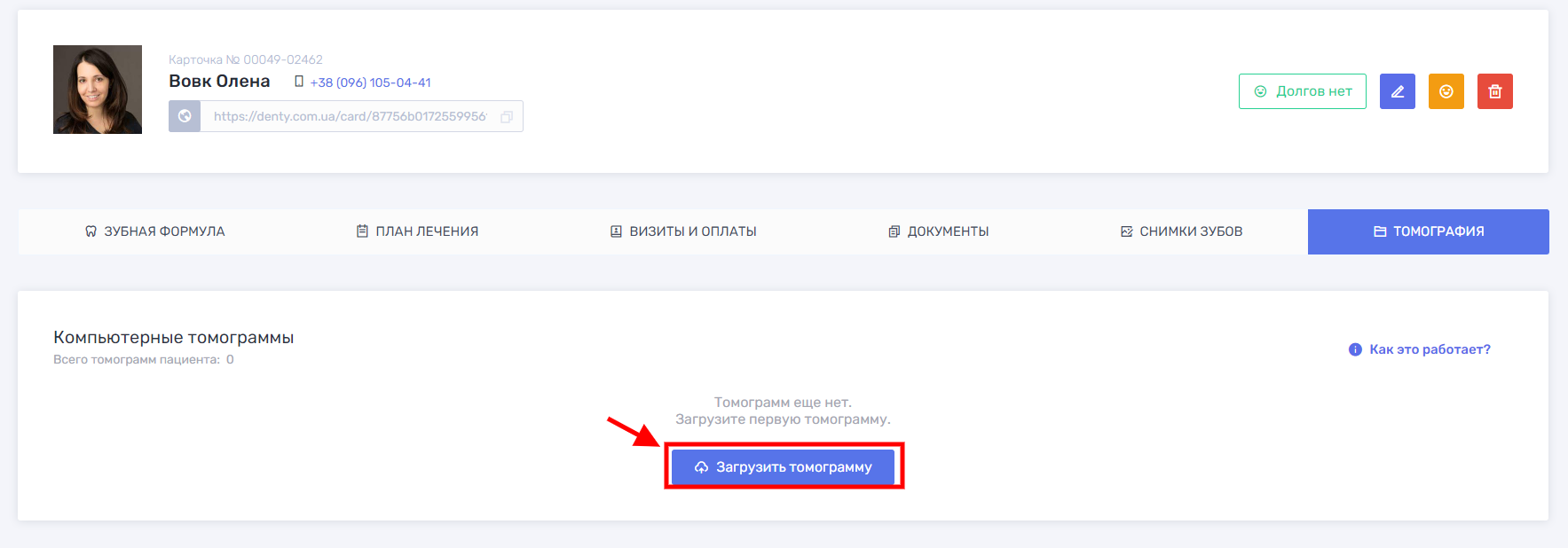
Введите данные для сохранения и выберите томограмму. Примечание: доступный формат для загрузки .DCM:
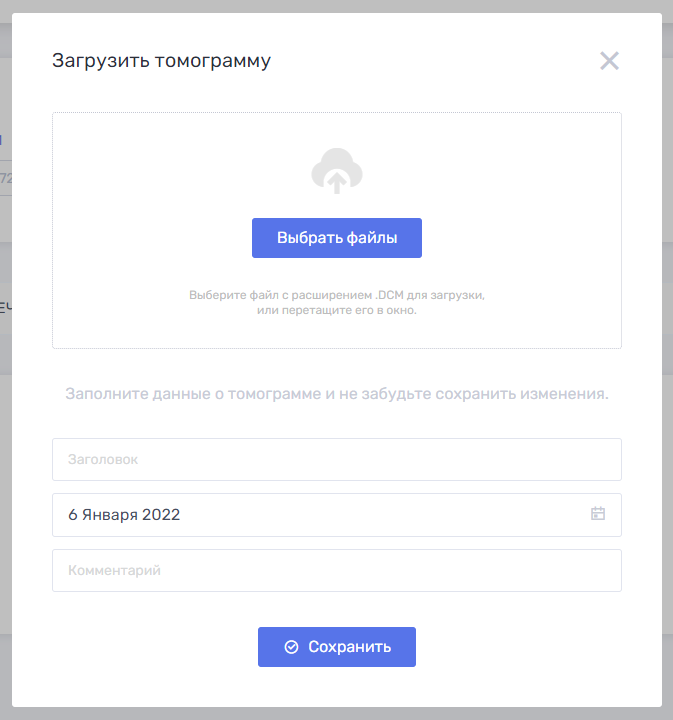
Шаг 4. Чтобы найти файл для загрузки, откройте папку или CD-диск, содержащий КТ пациента. Затем откройте папку «images» и выберите файл с расширением .DCM:
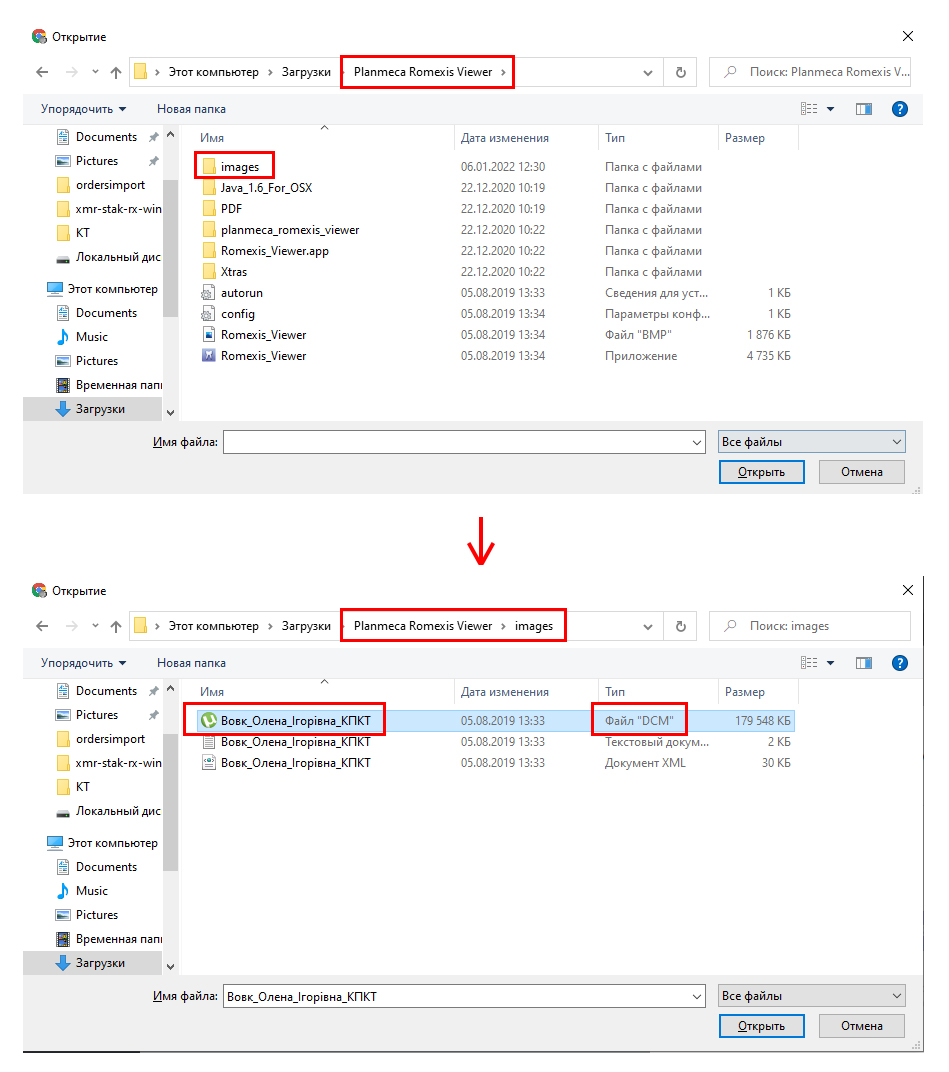
Шаг 5. Дождитесь загрузки и обработки данных. Это может занять некоторое время (обычно от 10 до 60 секунд):
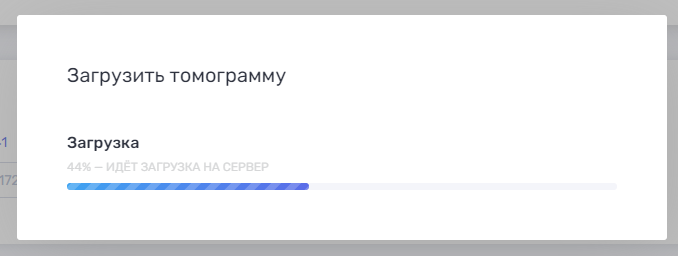
Шаг 6. После загрузки томограммы она появится в списке:
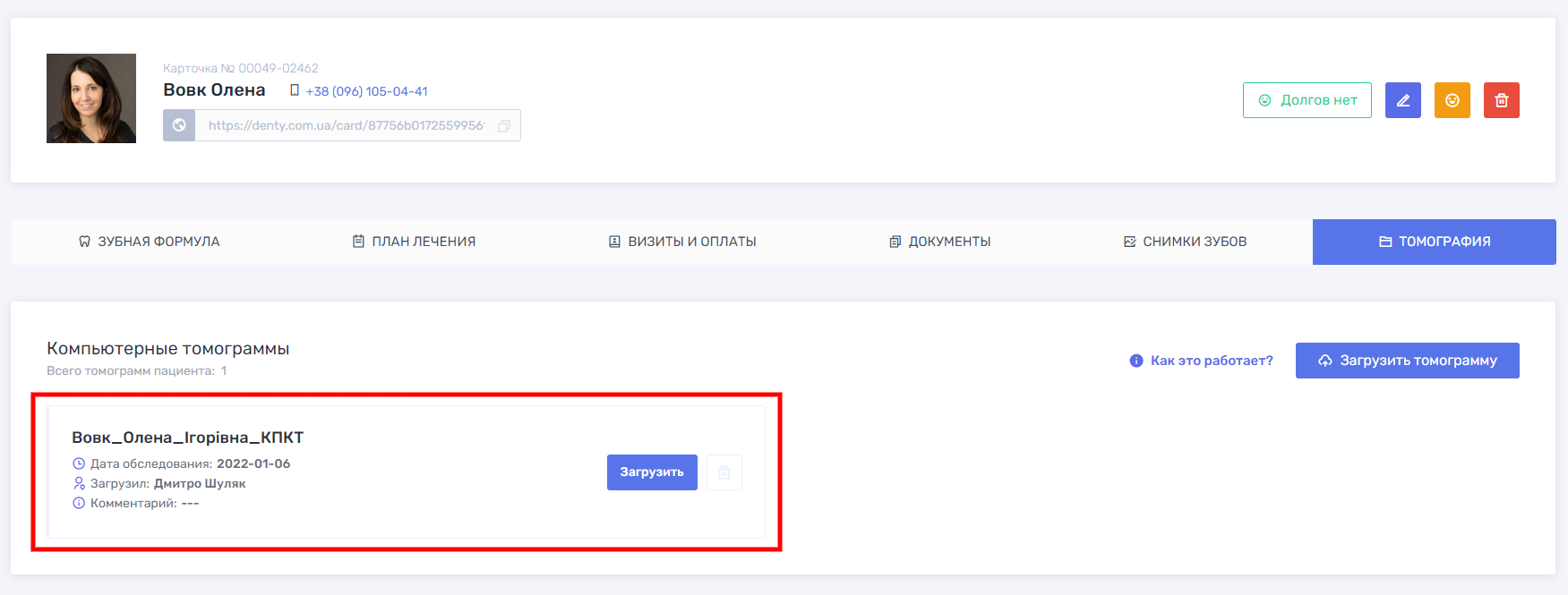
Вы можете удалить или загрузить томограмму для просмотра, например, на другом компьютере. Томограммы пациента надежно хранятся на нашем сервере и защищены от посторонних лиц.

